Mac 데스크탑이 엉망입니까? 모든 것을 정말로 조직하고 싶지 않아? 걱정하지 마십시오. 터미널 명령을 사용하여 작업 전화 또는 스크린 샷을 찍기 전에 화면을 공유하기 전에 모든 바탕 화면 아이콘을 빠르게 숨길 수 있습니다.
클리너 데스크탑은 터미널 명령 만 있습니다. 당신이 사용할 수있는 동안 스택이 자동으로 데스크탑을 구성합니다 , 아무것도 깨끗한 슬레이트를 이길 수 없습니다.
관련된: MacOS Mojave에서 스택으로 바탕 화면을 구성하는 방법
시작하려면, 터미널 응용 프로그램을 엽니 다 스포트라이트 검색 또는 런치 패드를 사용하여 Mac에서.
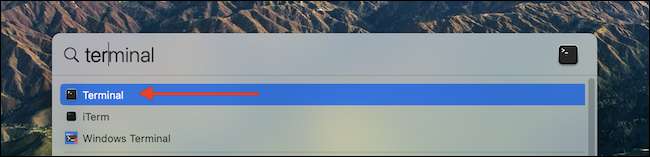
터미널은 Mac에서 기본 제공 명령 줄 응용 프로그램입니다. 그러나 그게 당신을 압도하지 못하게하십시오. 이 가이드에서는 단말기를 사용하여 특정 명령을 안전하게 실행할 것입니다. 작업이나 MacOS 시스템에는 영향을 미치지 않습니다.
터미널 앱을 열고 다음 명령에 입력하거나 붙여 넣은 다음 Return (또는 Enter) 키를 누릅니다.
기본값 쓰기 com.apple.finder createDesktop false입니다
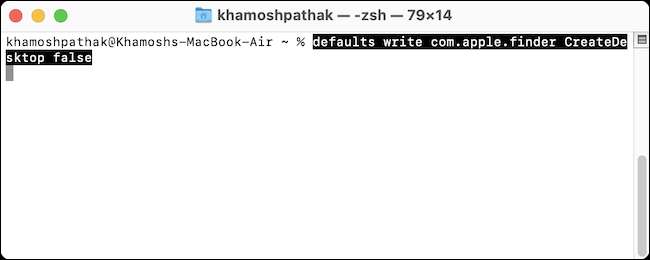
그런 다음 Finder 응용 프로그램을 다시 시작해야합니다. 다음 명령을 입력하고 Return (또는 Enter) 키를 누릅니다.
킬로드 파인더
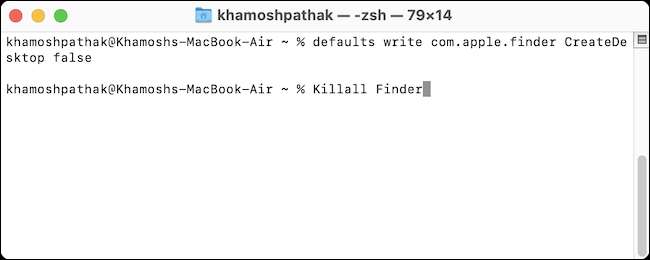
모든 Finder Windows가 다시 시작되고 그대로 Mac 데스크탑이 비어 있습니다. 모든 아이콘은 이제 숨겨져 있습니다.
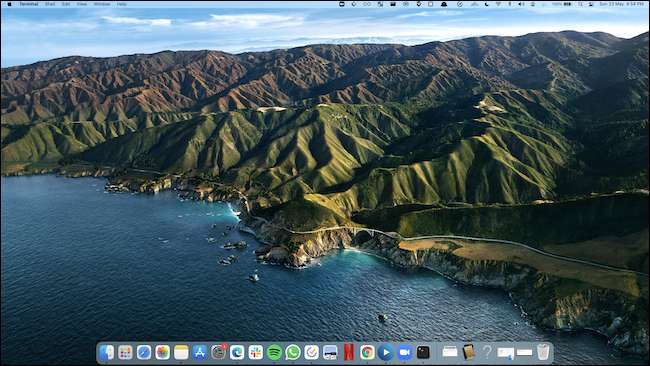
터미널 앱의 왼쪽 상단 모서리에있는 빨간색 닫기 버튼을 클릭하여 응용 프로그램을 안전하게 종료합니다.

이제 프리젠 테이션이나 스크린 샷으로 계속 수행 할 수 있습니다.
다른 터미널 명령을 사용 하여이 변경 사항을 변경할 수 있습니다. 바탕 화면 아이콘을 다시 클릭하면 터미널 응용 프로그램으로 돌아가서 다음 명령을 입력하거나 붙여 넣은 다음 RETURN (또는 ENTER)을 누릅니다.
기본값 쓰기 com.apple.finder createDesktop true입니다
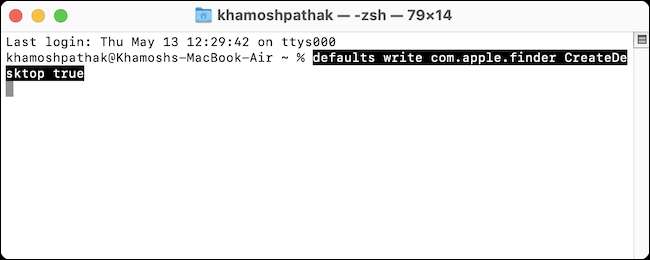
다음 명령을 입력 한 다음 Return (Enter) 키를 눌러 Finder를 다시 시작하십시오.
킬로드 파인더
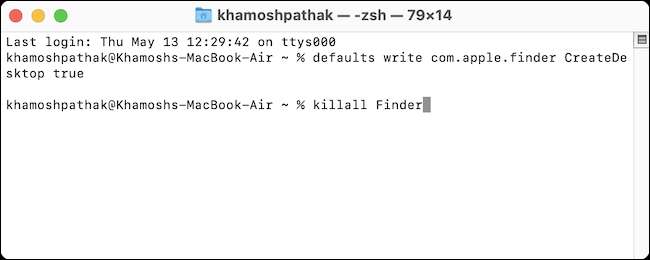
바탕 화면 아이콘은 인생으로 솟아 나옵니다!
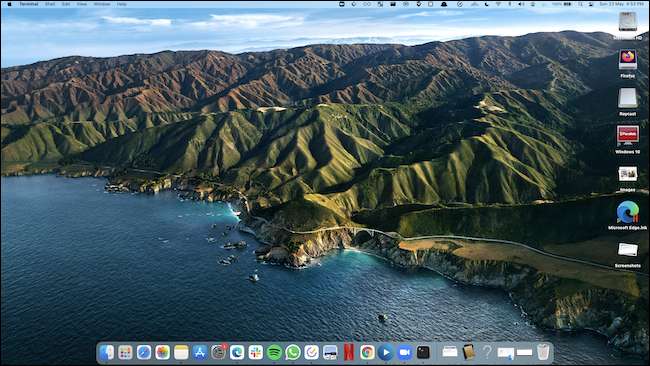
다시 한번 터미널 창의 왼쪽 상단 모서리에있는 빨간색 닫기 버튼을 사용하여 응용 프로그램을 안전하게 종료하십시오. 이제 당신은 당신의 즐거운 일생에 돌아갈 수 있습니다!
바탕 화면 아이콘을 숨기거나 표시 할 때마다 터미널 응용 프로그램을 사용하여 편안하지 않은 경우 무료로 사용해보십시오. 숨겨진 메뉴 바 응용 프로그램.
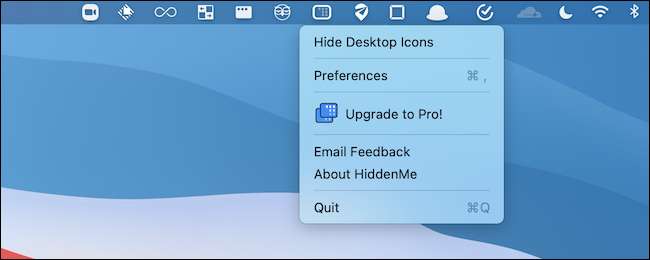
메뉴 바에 앉아 작은 단일 용도 유틸리티이며 클릭만으로 바탕 화면 아이콘을 숨길 수 있습니다.
MacOS가 모든 데스크탑 아이콘을 숨길 수있는 빠른 방법을 제공하는 것이 좋습니다. 여전히 사용하려는 시간이있을 수 있습니다. 바탕 화면 아이콘과 바로 가기가 더 생산적 일 수 있습니다. 그러나 지저분한 데스크톱은 그것을 자르지 않을 것입니다. 약간의 시간을 가져라 바탕 화면 아이콘을 구성하십시오 ...에 나중에 우리에게 감사 드릴 것입니다!
관련된: Mac의 바탕 화면 아이콘을 구성하는 방법







